
So löschen Sie Erinnerungen auf dem iPhone/iPad schnell und einfach: 2 einfache Möglichkeiten

Erinnerungen sind ein häufig verwendetes Aufgabenverwaltungstool für iPhone- und iPad-Nutzer, das uns hilft, Termine, To-Do-Listen und Einkaufslisten im Auge zu behalten. Mit der Zeit können sich jedoch viele unnötige Erinnerungen auf dem Gerät ansammeln. Werden diese nicht rechtzeitig bereinigt, wirkt die Benutzeroberfläche nicht nur überladen, sondern es wird auch die Effizienz beim Auffinden wichtiger Aufgaben beeinträchtigt.
Daher ist es besonders wichtig zu lernen, wie man Erinnerungen auf einem iPhone/iPad löscht. Dieser Artikel stellt verschiedene Methoden zum Löschen von Erinnerungen vor, egal ob es sich um eine einzelne Aufgabe, mehrere Aufgaben oder eine ganze Liste handelt, und macht die Handhabung einfacher.
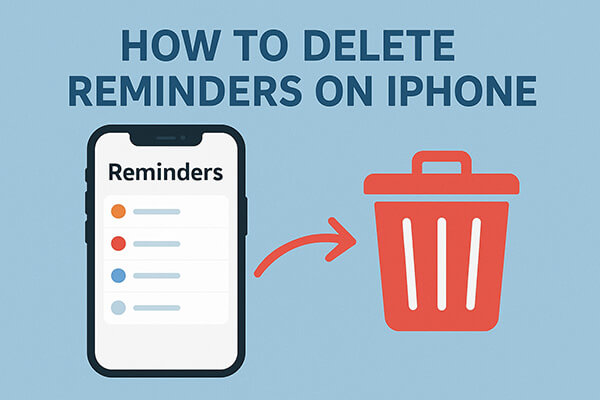
Mit der integrierten Erinnerungen-App können Sie Erinnerungen verwalten und löschen, ohne dass Sie dafür Drittanbieter-Tools benötigen. Ob Sie nur eine veraltete Erinnerung löschen, mehrere erledigte Aufgaben gleichzeitig erledigen oder eine ganze Erinnerungsliste entfernen möchten – die App gibt Ihnen die volle Kontrolle. Wir erklären Ihnen die einzelnen Optionen Schritt für Schritt.
Schritt 1. Öffnen Sie die Erinnerungen-App auf Ihrem iPhone oder iPad.
Schritt 2. Navigieren Sie zu der Liste, in der die Erinnerung gespeichert ist.
Schritt 3. Suchen Sie die Erinnerung, die Sie löschen möchten.
Schritt 4. Wischen Sie auf der Erinnerung nach links, um die Option „Löschen“ anzuzeigen.
Schritt 5. Tippen Sie auf „Löschen“, und die Erinnerung wird dauerhaft aus der Liste entfernt.
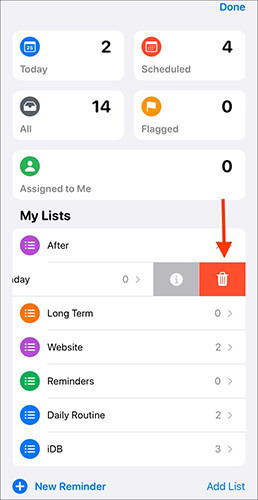
Schritt 1. Starten Sie die Erinnerungen-App und tippen Sie auf die Liste mit den Erinnerungen, die Sie löschen möchten.
Schritt 2. Tippen Sie dann auf das Symbol mit den drei Punkten in der oberen rechten Ecke.
Schritt 3. Wählen Sie im Menü „Elemente auswählen“.
Schritt 4. Wählen Sie die Erinnerungen aus, die Sie entfernen möchten, und tippen Sie dann unten auf dem Bildschirm auf „Löschen“.
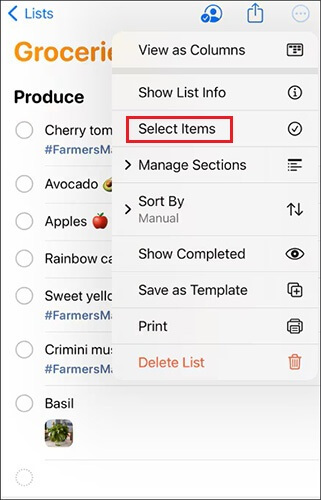
Schritt 1. Öffnen Sie die Erinnerungen-App und gehen Sie zum Hauptbildschirm, auf dem alle Listen angezeigt werden.
Schritt 2. Suchen Sie die Erinnerungsliste, die Sie löschen möchten.
Schritt 3. Wischen Sie in der Liste nach links, um die Option „Löschen“ anzuzeigen.
Schritt 4. Tippen Sie auf „Löschen“ und bestätigen Sie Ihre Auswahl.
Schritt 5. Die gesamte Liste wird zusammen mit allen Erinnerungen von Ihrem Gerät entfernt.
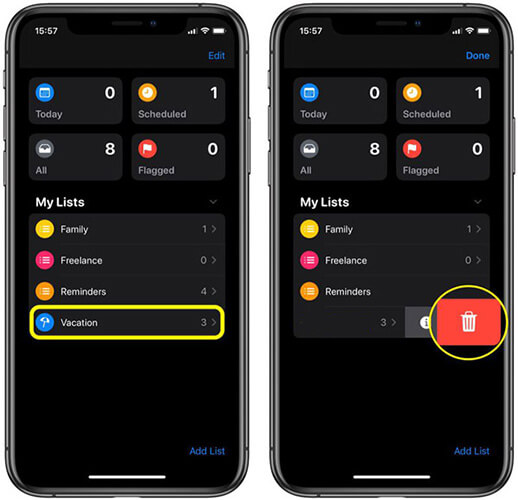
Schritt 1. Öffnen Sie die Erinnerungen-App auf Ihrem iPhone oder iPad und navigieren Sie zum Abschnitt „Alle“.
Schritt 2. Tippen Sie auf dem iPhone oder iPad oben auf das Symbol mit den drei Punkten und wählen Sie „Abgeschlossen anzeigen“. Klicken Sie anschließend oben auf die Schaltfläche „Löschen“.
Schritt 3. Sie können „Alle abgeschlossenen“ auswählen, um alle abgeschlossenen Erinnerungen zu löschen, oder Sie können sich dafür entscheiden, nur die abgeschlossenen Erinnerungen zu löschen, die 1 Monat, 6 Monate oder ein Jahr alt sind.
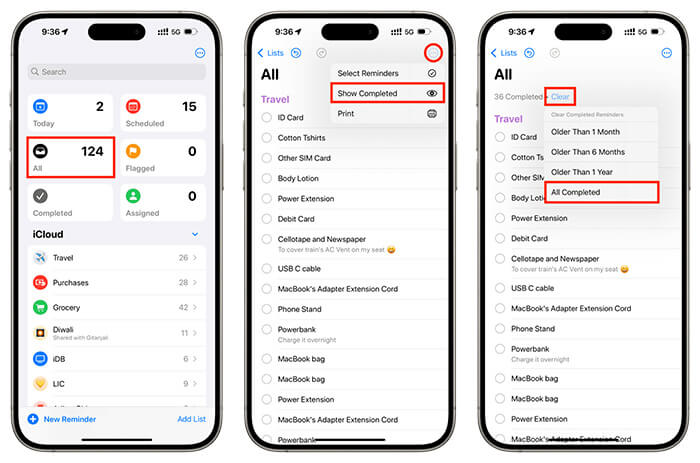
Die Erinnerungen-App bietet Ihnen zwar die Möglichkeit, einzelne, mehrere oder ganze Listen zu löschen, diese Löschungen sind jedoch nicht immer 100 % dauerhaft. Mit iPhone-Datenwiederherstellungstools können gelöschte Erinnerungen manchmal wiederhergestellt werden. Wenn Sie Erinnerungen dauerhaft löschen und unwiederbringlich machen möchten, insbesondere vor dem Verkauf oder der Weitergabe Ihres Geräts, ist ein professionelles Datenlöschtool wie Coolmuster iOS Eraser die beste Lösung.
Coolmuster iOS Eraser wurde entwickelt, um iPhone/iPad-Daten mit fortschrittlicher Löschtechnologie vollständig zu löschen und sicherzustellen, dass niemand Ihre gelöschten Erinnerungen wiederherstellen kann. Neben Erinnerungen können auch Fotos, Kontakte, Nachrichten und andere private Informationen sicher gelöscht werden.
Hauptfunktionen von iOS Eraser:
So verwenden Sie iOS Eraser, um Erinnerungen auf Ihrem iPhone/iPad zu löschen:
01 Verbinden Sie Ihr iPhone/iPad über ein USB-Kabel mit Ihrem Computer. Das Programm erkennt Ihr Gerät automatisch. Sobald die Verbindung hergestellt ist, öffnet sich die Hauptoberfläche, über die Sie den Löschvorgang starten können.

02 Klicken Sie auf der Hauptoberfläche auf die Schaltfläche „Löschen“. Wählen Sie die gewünschte Sicherheitsstufe (Niedrig, Mittel oder Hoch) und klicken Sie zur Bestätigung auf „OK“.

03 Geben Sie im Bestätigungsfeld „Löschen“ ein und klicken Sie erneut auf „Löschen“. Wenn Sie aufgefordert werden, das dauerhafte Löschen der Daten Ihres Geräts zu bestätigen, klicken Sie auf „OK“, um fortzufahren.

04 Nach Abschluss des Vorgangs werden alle Daten auf Ihrem Gerät dauerhaft gelöscht und können nicht wiederhergestellt werden. Sie können Ihr iPhone/iPad dann sicher einrichten.

Video-Tutorial:
Wenn Sie lernen, Erinnerungen auf dem iPhone zu löschen, bleiben Sie organisiert und Ihr Gerät übersichtlich. Im Alltag können Sie einzelne Erinnerungen, mehrere Erinnerungen oder ganze Listen direkt in der Erinnerungen-App löschen. Wenn Sie jedoch alle Erinnerungen dauerhaft löschen und sicherstellen möchten, dass sie nicht wiederhergestellt werden können, insbesondere beim Verkauf oder der Spende Ihres iPhone/iPads, ist Coolmuster iOS Eraser sehr zu empfehlen. Es bietet eine sichere, effiziente und professionelle Möglichkeit, Ihre Privatsphäre zu schützen und Ihr Gerät vollständig zu bereinigen.
Weitere Artikel:
So stellen Sie Erinnerungen auf dem iPhone schnell wieder her: 3 einfache Lösungen
Wie löscht man ein verlorenes oder gestohlenes iPhone aus der Ferne? – 2 Möglichkeiten
[6 einfache Möglichkeiten] Wie lösche ich versteckte Apps auf dem iPhone?
Alle Einstellungen zurücksetzen vs. Alle Inhalte löschen [Informativer Vergleich]

 Handy-Radiergummi & Reiniger
Handy-Radiergummi & Reiniger
 So löschen Sie Erinnerungen auf dem iPhone/iPad schnell und einfach: 2 einfache Möglichkeiten
So löschen Sie Erinnerungen auf dem iPhone/iPad schnell und einfach: 2 einfache Möglichkeiten





